华硕笔记本电脑开不了机(华硕笔记本电脑开不了机但电源灯亮)
最后更新:2024-03-24 06:29:11 手机定位技术交流文章
华硕笔记本电脑开不了机是怎么回事
笔记本电脑无法开机(不开机/开不了机)的情况,您可能会遇到以下两种情况1. 按下开机按钮后,屏幕无画面、电源指示灯无亮 → 请参考解决方式12. 按下开机按钮后,屏幕无画面、电源指示灯有亮 → 请参考解决方式2无法开机的判断重点在于电源指示灯(下图红框处)1. 解决方式1: (电源指示灯无亮)电源指示灯无亮,可能是变压器无法供电或主要组件异常而无法开机a. 请使用正确规格的原厂变压器及电源线。b. 请确认变压器接头,如下图A电源线端/B插座端/C计算机端是否有松脱,或可更换插座试试。小提醒: 型号不同的笔记本电脑变压器样式可能会有不同,请参考使用手册说明。c. 请检查变压器线材是否有破损现象,若有发生请更换变压器测试。d. 请移除所有外接装置,包含USB/记忆卡/网络线/HDMI等。e. 问题发生前,是否曾有进行扩充硬盘或内存,若有需先恢复为出厂预设状态。f. 请移除笔记本电脑的电池,并直接使用变压器供电。※ 注意:部分型号可能无法移除电池,请略过此步骤(f)。如下图C为可移动电池模块g. 移除变压器,然后长按电源键40秒(按住不放开),以进行CMOS重置。h. 接上变压器及电池(若您的计算机为可移动电池模块)后,按下电源按钮确认是否可正常开机。2. 解决方式2: (电源指示灯有亮)电源指示灯有亮,代表主板有过电,但可能因为部分装置造成无法开机a. 请尝试使用快捷键(热键) [Fn+F7]开启/关闭屏幕显示,以确认是否因关闭导致无画面。※ 注意: 部分机种的快捷键(热键)组合可能有所不同,请参考使用手册说明。b. 请尝试使用快捷键(热键) [Fn+F6]将屏幕亮度调亮,以确保屏幕亮度并非因过暗导致无画面。c. 请尝试将笔记本电脑连接到外接显示器,并透过快捷键(热键) [Fn+F8]切换显示模式,以确认外接显示器是否可正常显示。若您没有外接显示器,或是外接显示器也没有画面,请略过此步骤(c)。若外接显示器屏幕显示正常,请尝试至ASUS官网下载显示适配器驱动程序并安装,了解更多如何搜寻与下载驱动程序。※ 注意: 部分机型同时有拥两个显示适配器(俗称为内显及外显,例如Intel & NVIDIA),可在设备管理器内检视,请确认均更新至ASUS官网发布的最新版本。d. 请移除所有外接装置,包含USB/记忆卡/网络线/HDMI等。e. 问题发生前,是否曾有进行扩充硬盘或内存,若有请先回复为出厂预设状态。f. 请移除笔记本电脑的电池,并直接使用变压器供电。※ 注意: 部份型号可能无法移除电池,请略过此步骤(f)。如下图C为可移动电池模块。g. 关闭计算机(长按电源键15秒至电源灯熄灭,执行强制关机)并移除变压器,然后长按电源键40秒(按住不放开),以进行CMOS重置。h. 接上变压器及电池(若您的计算机为可移动电池模块)后,按下电源按钮确认是否可正常开机。
笔记本电脑开不了机的原因及解决方法: 1、笔记本电源电量不足。这种情况是由于过量使用笔记本或长时间待机电池用电过量形成的,只要在使用前多充会电就会解决这个问题。2、开机时没有任何反映。这类情况一般最多的是硬件松动或笔记本进水形成的。如果是硬件松动,只要打开笔记本后对松动硬件重新进行插入即可;但是由于硬件损坏造成的,要用专业仪器进行检测后对损坏硬件更换。3、开机时提示无法识别串口、并口、硬盘等。这类情况一般由硬件松动或者COMS数据同错造成,只能通过重新插入松动硬件和恢复COMS数据来排除故障。4、电脑报警无法进入系统。凡是在电脑启动时发出“笛.”“笛”的报警声,都是由于硬件出错或损坏造成的。这类故障就要针对报警声的不同,对硬件进行维修。 5、操作系统问引起的无法启动。这类问题总是反映在硬件检测完成后系统启动时出错或重新起动,解决的办法是对系统进行恢复或重新安装系统。
笔记本电脑开不了机的原因及解决方法: 1、笔记本电源电量不足。这种情况是由于过量使用笔记本或长时间待机电池用电过量形成的,只要在使用前多充会电就会解决这个问题。2、开机时没有任何反映。这类情况一般最多的是硬件松动或笔记本进水形成的。如果是硬件松动,只要打开笔记本后对松动硬件重新进行插入即可;但是由于硬件损坏造成的,要用专业仪器进行检测后对损坏硬件更换。3、开机时提示无法识别串口、并口、硬盘等。这类情况一般由硬件松动或者COMS数据同错造成,只能通过重新插入松动硬件和恢复COMS数据来排除故障。4、电脑报警无法进入系统。凡是在电脑启动时发出“笛.”“笛”的报警声,都是由于硬件出错或损坏造成的。这类故障就要针对报警声的不同,对硬件进行维修。 5、操作系统问引起的无法启动。这类问题总是反映在硬件检测完成后系统启动时出错或重新起动,解决的办法是对系统进行恢复或重新安装系统。

华硕笔记本电脑开不了机是怎么回事
笔记本电脑无法开机(不开机/开不了机)的情况,您可能会遇到以下两种情况1. 按下开机按钮后,屏幕无画面、电源指示灯无亮 → 请参考解决方式12. 按下开机按钮后,屏幕无画面、电源指示灯有亮 → 请参考解决方式2无法开机的判断重点在于电源指示灯(下图红框处)1. 解决方式1: (电源指示灯无亮)电源指示灯无亮,可能是变压器无法供电或主要组件异常而无法开机a. 请使用正确规格的原厂变压器及电源线。b. 请确认变压器接头,如下图A电源线端/B插座端/C计算机端是否有松脱,或可更换插座试试。小提醒: 型号不同的笔记本电脑变压器样式可能会有不同,请参考使用手册说明。c. 请检查变压器线材是否有破损现象,若有发生请更换变压器测试。d. 请移除所有外接装置,包含USB/记忆卡/网络线/HDMI等。e. 问题发生前,是否曾有进行扩充硬盘或内存,若有需先恢复为出厂预设状态。f. 请移除笔记本电脑的电池,并直接使用变压器供电。※ 注意:部分型号可能无法移除电池,请略过此步骤(f)。如下图C为可移动电池模块g. 移除变压器,然后长按电源键40秒(按住不放开),以进行CMOS重置。h. 接上变压器及电池(若您的计算机为可移动电池模块)后,按下电源按钮确认是否可正常开机。2. 解决方式2: (电源指示灯有亮)电源指示灯有亮,代表主板有过电,但可能因为部分装置造成无法开机a. 请尝试使用快捷键(热键) [Fn+F7]开启/关闭屏幕显示,以确认是否因关闭导致无画面。※ 注意: 部分机种的快捷键(热键)组合可能有所不同,请参考使用手册说明。b. 请尝试使用快捷键(热键) [Fn+F6]将屏幕亮度调亮,以确保屏幕亮度并非因过暗导致无画面。c. 请尝试将笔记本电脑连接到外接显示器,并透过快捷键(热键) [Fn+F8]切换显示模式,以确认外接显示器是否可正常显示。若您没有外接显示器,或是外接显示器也没有画面,请略过此步骤(c)。若外接显示器屏幕显示正常,请尝试至ASUS官网下载显示适配器驱动程序并安装,了解更多如何搜寻与下载驱动程序。※ 注意: 部分机型同时有拥两个显示适配器(俗称为内显及外显,例如Intel & NVIDIA),可在设备管理器内检视,请确认均更新至ASUS官网发布的最新版本。d. 请移除所有外接装置,包含USB/记忆卡/网络线/HDMI等。e. 问题发生前,是否曾有进行扩充硬盘或内存,若有请先回复为出厂预设状态。f. 请移除笔记本电脑的电池,并直接使用变压器供电。※ 注意: 部份型号可能无法移除电池,请略过此步骤(f)。如下图C为可移动电池模块。g. 关闭计算机(长按电源键15秒至电源灯熄灭,执行强制关机)并移除变压器,然后长按电源键40秒(按住不放开),以进行CMOS重置。h. 接上变压器及电池(若您的计算机为可移动电池模块)后,按下电源按钮确认是否可正常开机。
笔记本电脑开不了机的原因及解决方法: 1、笔记本电源电量不足。这种情况是由于过量使用笔记本或长时间待机电池用电过量形成的,只要在使用前多充会电就会解决这个问题。2、开机时没有任何反映。这类情况一般最多的是硬件松动或笔记本进水形成的。如果是硬件松动,只要打开笔记本后对松动硬件重新进行插入即可;但是由于硬件损坏造成的,要用专业仪器进行检测后对损坏硬件更换。3、开机时提示无法识别串口、并口、硬盘等。这类情况一般由硬件松动或者COMS数据同错造成,只能通过重新插入松动硬件和恢复COMS数据来排除故障。4、电脑报警无法进入系统。凡是在电脑启动时发出“笛.”“笛”的报警声,都是由于硬件出错或损坏造成的。这类故障就要针对报警声的不同,对硬件进行维修。 5、操作系统问引起的无法启动。这类问题总是反映在硬件检测完成后系统启动时出错或重新起动,解决的办法是对系统进行恢复或重新安装系统。
笔记本电脑开不了机的原因及解决方法: 1、笔记本电源电量不足。这种情况是由于过量使用笔记本或长时间待机电池用电过量形成的,只要在使用前多充会电就会解决这个问题。2、开机时没有任何反映。这类情况一般最多的是硬件松动或笔记本进水形成的。如果是硬件松动,只要打开笔记本后对松动硬件重新进行插入即可;但是由于硬件损坏造成的,要用专业仪器进行检测后对损坏硬件更换。3、开机时提示无法识别串口、并口、硬盘等。这类情况一般由硬件松动或者COMS数据同错造成,只能通过重新插入松动硬件和恢复COMS数据来排除故障。4、电脑报警无法进入系统。凡是在电脑启动时发出“笛.”“笛”的报警声,都是由于硬件出错或损坏造成的。这类故障就要针对报警声的不同,对硬件进行维修。 5、操作系统问引起的无法启动。这类问题总是反映在硬件检测完成后系统启动时出错或重新起动,解决的办法是对系统进行恢复或重新安装系统。

华硕笔记本电脑开不了机?
※ 如果遇到笔记本电脑无法开机的情况,您可以先尝试执行CMOS reset,部分无法开机的现象可经由此方式解决。1. 移除计算机的电池(部分型号无法移除电池)及电源适配器2. 长按电源键40秒(按住不放)3. 接上电池(若电池可移除)及电源适配器,然后开机确认是否排除问题若是问题仍然存在,请继续参考以下详细步骤。笔记本电脑无法开机(不开机/开不了机)的情况,您可能会遇到以下两种情况1. 按下开机按钮后,屏幕无画面、电源指示灯无亮 → 请参考解决方式12. 按下开机按钮后,屏幕无画面、电源指示灯有亮 → 请参考解决方式2无法开机的判断重点在于电源指示灯(下图红框处)1. 解决方式1: (电源指示灯无亮)电源指示灯无亮,可能是电源适配器无法供电或主要组件异常而无法开机a. 请使用正确规格的原厂电源适配器及电源线。b. 请确认电源接头,如下图A电源线端/B插座端/C计算机端是否有松脱,或可更换插座试试。**小提醒: 型号不同的笔记本电脑变压器样式可能会有不同,请参考使用手册说明。**c. 请检查电源适配器线材是否有破损现象,若有发生请更换电源适配器测试。d. 请移除所有外接装置,包含USB/记忆卡/网络线/HDMI等。e. 问题发生前,是否曾有进行扩充硬盘或内存,若有请先恢复为出厂预设状态。f. 请移除笔记本电脑的电池,并直接使用电源适配器供电。※ 注意: 部份型号可能无法移除电池,请略过此步骤(f)。如下图C为可移除电池模块g. 移除电源适配器,然后长按电源键40秒(按住不放开),以进行CMOS重置。h. 接上电源及电池(若您的计算机为可移动电池模块)后,按下电源按钮确认是否可正常开机。2. 解决方式2: (电源指示灯有亮)电源指示灯有亮,代表主板有过电,但可能因为部分装置造成无法开机a. 请尝试使用快捷键(热键) [Fn+F7]或[fn+f6]开启/关闭屏幕显示,以确认是否因关闭导致无画面。※ 注意: 部分机种的快捷键(热键)组合可能有所不同,请参考使用手册说明。b. 请尝试使用快捷键(热键) [Fn+F6]或【FN+F8】将屏幕亮度调亮,以确保屏幕亮度并非因过暗导致无画面。c. 请尝试将笔记本电脑连接到外接显示器,并透过快捷键(热键) [Fn+F8]或【FN+F9】切换显示模式,以确认外接显示器是否可正常显示。若您没有外接显示器,或是外接显示器也没有画面,请略过此步骤(c)。若外接显示器屏幕显示正常,请尝试至ASUS官网下载显示适配器驱动程序并安装。※ 注意: 部分机型同时有拥两个显示适配器(俗称为内显及外显,例如Intel & NVIDIA),可在设备管理器内检视,请确认均更新至ASUS官网发布的最新版本。d. 请移除所有外接装置,包含USB/记忆卡/网络线/HDMI等。e. 问题发生前,是否曾有进行扩充硬盘或内存,若有请先恢复为出厂预设状态。f. 请移除笔记本电脑的电池,并直接使用电源适配器供电。※ 注意: 部份型号可能无法移除电池,请略过此步骤(f)。如下图C为可移动电池模块。g. 关闭计算机(长按电源键15秒至电源灯熄灭,执行强制关机)并移除电源适配器,然后长按电源键40秒(按住不放开),以进行CMOS重置。h. 接上电源适配器及电池(若您的计算机为可移动电池模块)后,按下电源按钮确认是否可正常开机。
笔记本电脑高度集成,一般不存在连接问题。 开机电脑运转,但是无显示,首先将电源适配器所有接口全部插紧插牢,充电一段时间再开机试试。还不行,把内存拆下来,清理金手指,再装回去试试。 如果还是没反应,送修理店吧,这个要拆机检测,自己搞不定的。
检查电源和电池,是否可以正常供电。 如果是正常供电,根据你提问题的风格估计自己动手维修有点困难,建议送到售后去维修,当然贵是贵了点,想省钱可以找第三方维修店铺试试。
笔记本电脑高度集成,一般不存在连接问题。 开机电脑运转,但是无显示,首先将电源适配器所有接口全部插紧插牢,充电一段时间再开机试试。还不行,把内存拆下来,清理金手指,再装回去试试。 如果还是没反应,送修理店吧,这个要拆机检测,自己搞不定的。
检查电源和电池,是否可以正常供电。 如果是正常供电,根据你提问题的风格估计自己动手维修有点困难,建议送到售后去维修,当然贵是贵了点,想省钱可以找第三方维修店铺试试。

华硕笔记本电脑无法开机?
※ 如果遇到笔记本电脑无法开机的情况,您可以先尝试执行CMOS reset,部分无法开机的现象可经由此方式解决。1. 移除计算机的电池(部分型号无法移除电池)及电源适配器2. 长按电源键40秒(按住不放)3. 接上电池(若电池可移除)及电源适配器,然后开机确认是否排除问题若是问题仍然存在,请继续参考以下详细步骤。笔记本电脑无法开机(不开机/开不了机)的情况,您可能会遇到以下两种情况1. 按下开机按钮后,屏幕无画面、电源指示灯无亮 → 请参考解决方式12. 按下开机按钮后,屏幕无画面、电源指示灯有亮 → 请参考解决方式2无法开机的判断重点在于电源指示灯(下图红框处)1. 解决方式1: (电源指示灯无亮)电源指示灯无亮,可能是电源适配器无法供电或主要组件异常而无法开机a. 请使用正确规格的原厂电源适配器及电源线。b. 请确认电源接头,如下图A电源线端/B插座端/C计算机端是否有松脱,或可更换插座试试。**小提醒: 型号不同的笔记本电脑变压器样式可能会有不同,请参考使用手册说明。**c. 请检查电源适配器线材是否有破损现象,若有发生请更换电源适配器测试。d. 请移除所有外接装置,包含USB/记忆卡/网络线/HDMI等。e. 问题发生前,是否曾有进行扩充硬盘或内存,若有请先恢复为出厂预设状态。f. 请移除笔记本电脑的电池,并直接使用电源适配器供电。※ 注意: 部份型号可能无法移除电池,请略过此步骤(f)。如下图C为可移除电池模块g. 移除电源适配器,然后长按电源键40秒(按住不放开),以进行CMOS重置。h. 接上电源及电池(若您的计算机为可移动电池模块)后,按下电源按钮确认是否可正常开机。2. 解决方式2: (电源指示灯有亮)电源指示灯有亮,代表主板有过电,但可能因为部分装置造成无法开机a. 请尝试使用快捷键(热键) [Fn+F7]或[fn+f6]开启/关闭屏幕显示,以确认是否因关闭导致无画面。※ 注意: 部分机种的快捷键(热键)组合可能有所不同,请参考使用手册说明。b. 请尝试使用快捷键(热键) [Fn+F6]或【FN+F8】将屏幕亮度调亮,以确保屏幕亮度并非因过暗导致无画面。c. 请尝试将笔记本电脑连接到外接显示器,并透过快捷键(热键) [Fn+F8]或【FN+F9】切换显示模式,以确认外接显示器是否可正常显示。若您没有外接显示器,或是外接显示器也没有画面,请略过此步骤(c)。若外接显示器屏幕显示正常,请尝试至ASUS官网下载显示适配器驱动程序并安装。※ 注意: 部分机型同时有拥两个显示适配器(俗称为内显及外显,例如Intel & NVIDIA),可在设备管理器内检视,请确认均更新至ASUS官网发布的最新版本。d. 请移除所有外接装置,包含USB/记忆卡/网络线/HDMI等。e. 问题发生前,是否曾有进行扩充硬盘或内存,若有请先恢复为出厂预设状态。f. 请移除笔记本电脑的电池,并直接使用电源适配器供电。※ 注意: 部份型号可能无法移除电池,请略过此步骤(f)。如下图C为可移动电池模块。g. 关闭计算机(长按电源键15秒至电源灯熄灭,执行强制关机)并移除电源适配器,然后长按电源键40秒(按住不放开),以进行CMOS重置。h. 接上电源适配器及电池(若您的计算机为可移动电池模块)后,按下电源按钮确认是否可正常开机。
也许是系统原因或者是硬件故障,可以试试有U盘系统工具启动电脑,如果还是不能启动,那肯定就是硬件有问题了,需要拿去维修。
也许是系统原因或者是硬件故障,可以试试有U盘系统工具启动电脑,如果还是不能启动,那肯定就是硬件有问题了,需要拿去维修。

华硕笔记本电脑开不了机怎么解决
如果遇到笔记本电脑无法开机(不开机/开不了机)的情况,这个问题可能是由主板上的静电造成的。对于这种情况,请按照下面的步骤。(1)请插拔适配器和电池。 (如果电池不可拆卸,只需插拔适配器即可)(2)请按住电源按钮约10秒钟,这样会清除主板上的静电。平板类且CPU平台为Cherry Trail的笔记本(例如:T100/T101等)• 长按电源键30秒做EC reset(充电灯先灭再亮)。*注意:请在接上电源后操作CPU平台为Skylake之后的笔记本(包含Skylake)• 长按电源键12秒做EC reset(充电灯先灭再亮)。*注意:请在接上电源后操作(3)之后,请将电池和适配器插入笔记本,按电源按钮开机。排除静电影响后,无法开机的判断重点在于电源指示灯(下图红框处):电源指示灯有亮,请参考解决方式1电源指示灯无亮,请参考解决方式2解决方式1:电源指示灯有亮,代表主板有过电,但可能因为部分装置造成无法开机a. 请移除锂电池(部份型号无法移除电池,请略过此步骤),直接使用变压器供电b. 请移除所有外接装置,包含USB/记忆卡/网络线/HDMI等c. 问题发生前,是否有进行扩充硬盘或内存,若是有请先回复为出厂预设状态解决方式2:电源指示灯无亮,可能是变压器无法供电或主要组件异常而无法开机a. 请确认变压器接头,如下图A电源线端/B插座端/C计算机端是否有松脱,或可更换插座试试b. 请检查变压器线材是否有破损现象,若有发生请更换变压器测试c. 请参考解决方式1,进行问题排除若问题并未解决,建议及时联系官方售后服务中心进行检测维修。
笔记本无法开机解决方案: 1、按下开机键什么反应都没有?可能是电源问题,看看插头插座有没有问题。2、电脑电源后面风扇转不转?转的话。可能是显卡CPU风扇坏了,内存烧了。拆开机箱开机看下CPU风扇转不转,不转的话换个吧。会转再关机拔下显卡再插回去试试,多试两次。3、可以开机但一直进不了系统,反复重启,把内存拔出来再插回去试试或者插到别的槽,或者将内存条的金手指用橡皮擦擦干净后再擦回去。多试两次。4、也有可能是显示器的问题,显示器被关掉了电脑开着屏幕也看不见或者显示器的电源有问题,看看插头插座有没有问题。 5、以上方法如果均未能解决,建议及时前往售后中心进行检查维修,以免造成额外的维修费用!
笔记本无法开机解决方案: 1、按下开机键什么反应都没有?可能是电源问题,看看插头插座有没有问题。2、电脑电源后面风扇转不转?转的话。可能是显卡CPU风扇坏了,内存烧了。拆开机箱开机看下CPU风扇转不转,不转的话换个吧。会转再关机拔下显卡再插回去试试,多试两次。3、可以开机但一直进不了系统,反复重启,把内存拔出来再插回去试试或者插到别的槽,或者将内存条的金手指用橡皮擦擦干净后再擦回去。多试两次。4、也有可能是显示器的问题,显示器被关掉了电脑开着屏幕也看不见或者显示器的电源有问题,看看插头插座有没有问题。 5、以上方法如果均未能解决,建议及时前往售后中心进行检查维修,以免造成额外的维修费用!
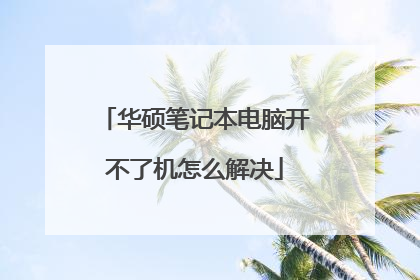
本文由 在线网速测试 整理编辑,转载请注明出处。

